Lightroom Classicでは読み込んだ写真の保存場所やメタデータをカタログと呼ばれるファイルで管理しています。
そしてLightroom Classic CCで行った補正などの編集(現像)作業はこのカタログに全て保存されており、万が一カタログファイルを削除してしまうとLightroomで行った作業が全て失われることになります。
カタログは非常に重要なファイルですが、写真を読み込みすると自動生成されるので、どこに保存しているのか分からない方もいるのではないでしょうか。
Lightroom Classic CCのカタログの保存場所はどうやって確認するの?
Lightroom Classic CCのデフォルト設定ではカタログの保存場所はOSごとに異なり、以下の場所に保存されています。

Windows OS:C:\Users\[ユーザー名]\Pictures\Lightroom\Lightroom Catalog.lrcat
Mac OS:/Users/[ユーザー名]/Pictures/Lightroom/Lightroom Catalog.lrcat
参考情報:カタログの作成と管理|Adobe 公式

初期設定時にカタログの保存場所を変更していない場合は、上記の場所を確認すれば発見できます。
もし見当たらない場合はカタログの場所を変更している可能性があるので以下の方法で確認します。

メニューバーの「編集」⇒「カタログ設定」を選択します。

カタログ設定のウィンドウが開き、「一般」タブの場所:を確認します。
明記されているファイルパスがカタログの保存場所です。

「表示」をクリックするとカタログファイルの保存場所が開きます。
カタログを移動したい場合は?
マイピクチャにカタログファイル以外のファイルが同居している場合、誤ってカタログを削除してしまう可能性が高いので、同居しているファイルを移動するか、カタログファイルを一式移動する方が良いでしょう。
移動はカタログファイルを含むフォルダを全て移動する必要があります。

カタログファイルを移動した場合、次にLightroom Classic CC起動時にカタログを読み込みし直す必要があります。
起動後に「カタログを開く」で使用するカタログを選択します。
カタログの保存場所が分からない場合はどうやって探せばよい? まとめ
こんな感じです!
カタログのファイル一式は削除しないよう安全な場所に保存し、常にバックアップ保存を行ってハードディスクに保存しておきましょう。
自動でバックアップ保存する手順は以下の記事で解説していますので合わせて読んでみてください。